iPhone或iPad:屏幕看起来太大或缩放过多

解决苹果iPhone或iPad屏幕看起来放大且使用困难的问题,因为iPhone卡在缩放问题上。

錯誤代碼 5823 特定於 iPhone 和 iPad 裝置。當使用者嘗試儲存螢幕錄製時會發生這種情況。壞消息是錯誤 5823 會影響所有視訊會議應用程式。如果您在家工作,Zoom 上出現錯誤 5823 可能會毀了您的一天。讓我們看看導致此錯誤的原因以及如何修復它。
內容
如何修復螢幕錄製錯誤 5823
⇒ 快速修復:先關閉 iPhone 或 iPad 上執行的所有應用程式。
從螢幕底部向上滑動即可識別活動的應用程式。然後一一關閉所有應用程式並檢查錯誤5823是否仍然存在。
⇒ 重要提示:錯誤 5823 也可能表示您嘗試錄製和儲存的內容受到複製保護。換句話說,您的 iPhone 或 iPad 沒有任何問題。只是您不被允許錄製該特定內容。
因此,在嘗試解決錯誤 5823 之前,請確保您沒有嘗試錄製受版權保護的內容。如果您確定情況並非如此,請執行下列故障排除步驟。
檢查儲存空間
首先,確保您有足夠的可用空間來保存新的錄影。請記住,影片內容會佔用大量儲存空間,尤其是當我們談論高品質影像時。
前往設定→常規>儲存。確保您沒有耗盡儲存空間。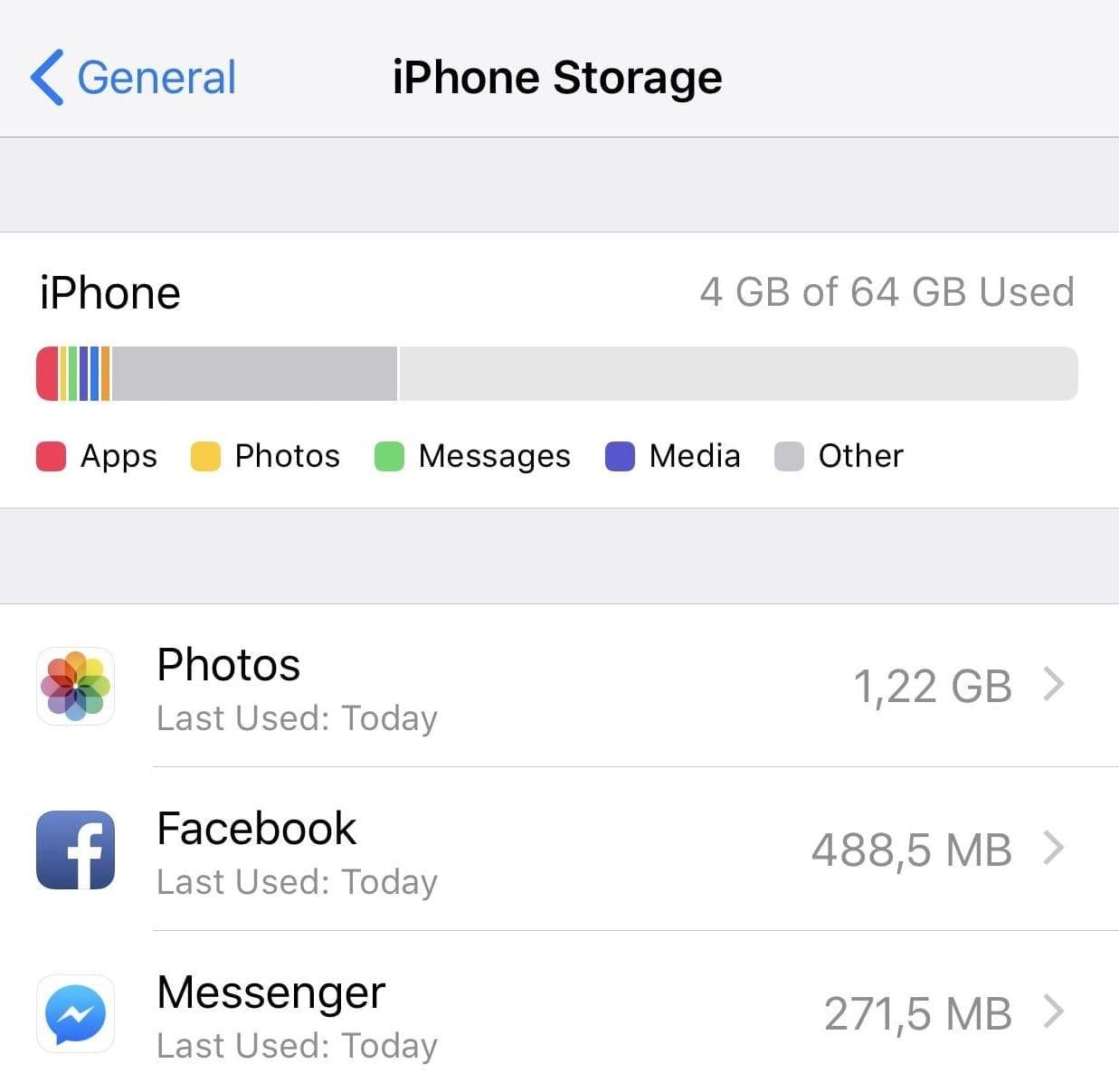
檢查螢幕錄製限制
檢查您是否在 iPhone 或 iPad 上設定了任何可能阻止儲存畫面錄製內容的隱私限制。
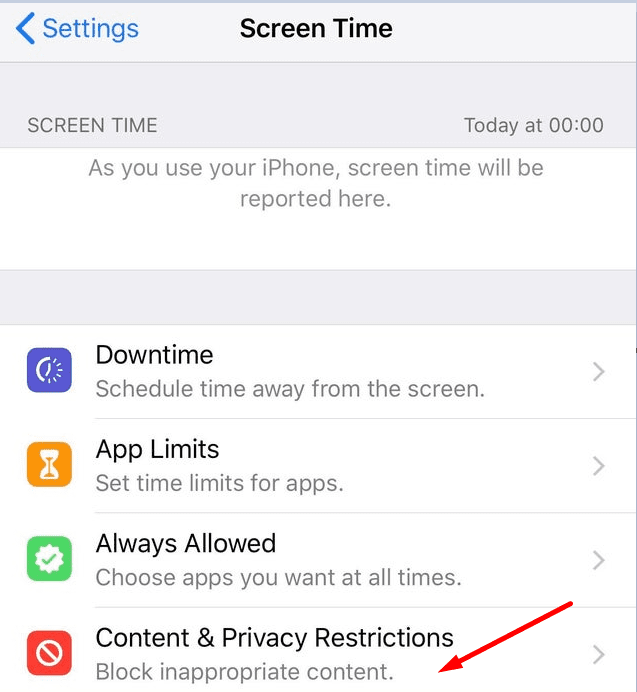
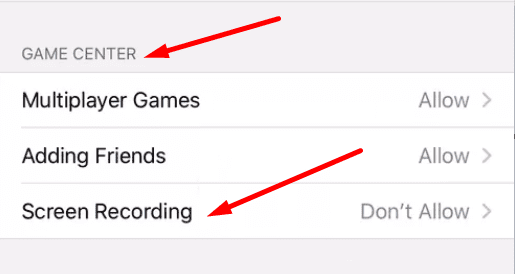
更新您的 iOS/iPadOS 版本
如果您一直避免在裝置上安裝最新的 iOS 或 iPadOS 更新,我們有一個壞消息要告訴您。運行過時的作業系統版本可能會破壞某些功能,其中包括螢幕錄製。
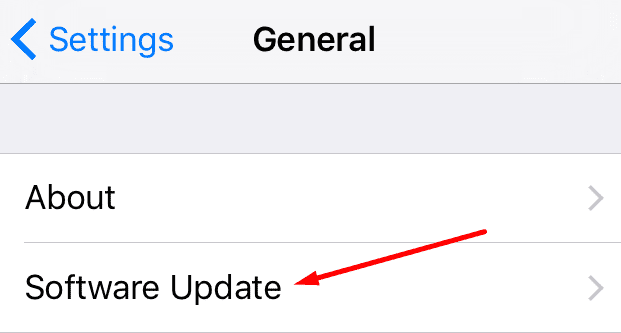
為您的裝置充電
如果您的 iPhone 或 iPad 電池電量不足,螢幕錄影可能無法儲存。這是因為您的設備僅在必要的過程中節省電池電量。由於保存最後的螢幕錄製不是一項重要任務,因此作業系統乾脆放棄它。
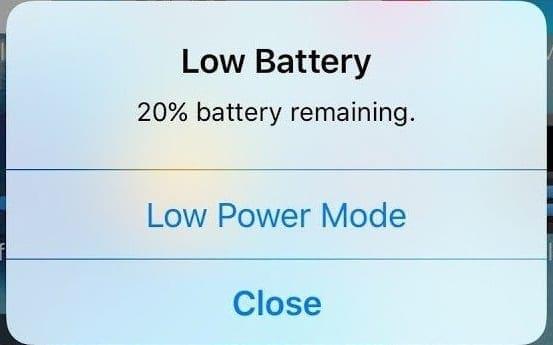
檢查您的裝置是否處於低功耗模式。如果您在狀態列中看到黃色電池圖標,請為設備充電。螢幕錄製會很快耗盡您的電池。您的裝置可能在螢幕錄製期間切換到低功耗模式。
或者您可能故意啟用低功耗模式以節省電池電量。停用此電池選項並檢查錯誤是否消失。
關閉麥克風或戴上耳機
您的 iOS 裝置依靠一種有趣的機制來避免在螢幕錄製時錄製各種噪音,包括麥克風嘯叫問題。如果您的麥克風已打開,請嘗試在螢幕錄製期間將其關閉。或者,如果您想在打開麥克風的情況下錄製螢幕,請戴上耳機。
請告訴我們錯誤 5823 是否消失。
解决苹果iPhone或iPad屏幕看起来放大且使用困难的问题,因为iPhone卡在缩放问题上。
学习如何通过本教程访问Apple iPad上的SIM卡。
在此帖子中,我们讨论如何解决Apple iPhone中地图导航和GPS功能无法正常工作的常见问题。
iOS 16 照片摳圖不起作用?了解如何透過 8 種方法修復這個問題,從確保設備和文件格式兼容性開始。
厭倦了拍照時的快門噪音?您可以使用以下 6 種簡單方法來關閉 iPhone 上的相機聲音。
了解如何將“照片”同步到iPhone的最新方法,確保您的照片安全有序。
使用 iPhone 上的 NFC 標籤以無線方式輕鬆傳輸數據。了解如何使用 NFC 標籤讀取器和 NFC 標籤寫入器。
離開家庭共享並獨自一人。了解如何在 iPhone、iPad 和 Mac 上的「家人共享」中離開或刪除某人。
解決使用 Microsoft Authenticator 應用程式時遇到的問題,包括生成雙因素身份驗證代碼的故障,提供有效的解決方案。
了解您的 iPhone 如何收集分析資料,以及如何停用這些功能以保護您的隱私。






